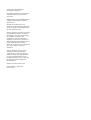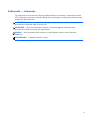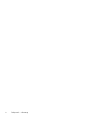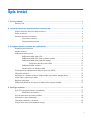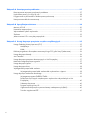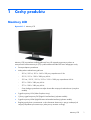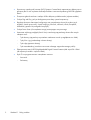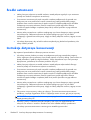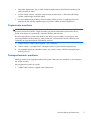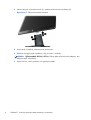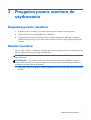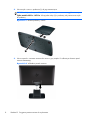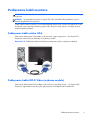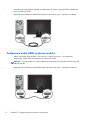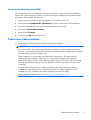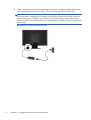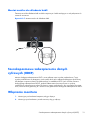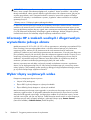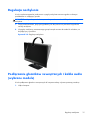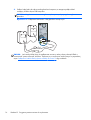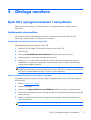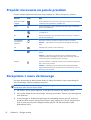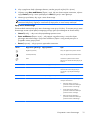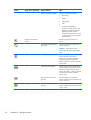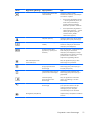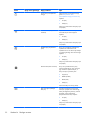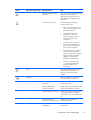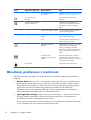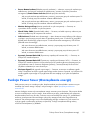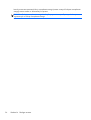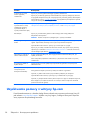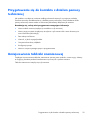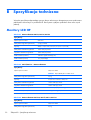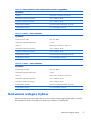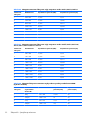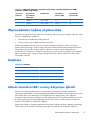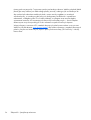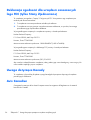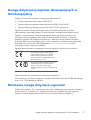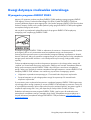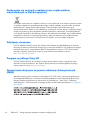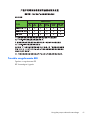HP 20 inch Flat Panel Monitor series Instrukcja obsługi
- Kategoria
- Telewizory
- Typ
- Instrukcja obsługi
Niniejsza instrukcja jest również odpowiednia dla
- 2011x 20-inch LED Backlit LCD Monitor
- 2011xi 20-inch Diagonal IPS LED Backlit Monitor
- 21 inch Flat Panel Monitor series
- 2211x 21.5-inch Diagonal LED Monitor
- 2211x 21.5-inch LED Backlit LCD Monitor
- 23 inch Flat Panel Monitor series
- 2311x 23-inch Diagonal LED Monitor
- 2311x 23-inch LED Backlit LCD Monitor
- Value 27-inch Displays

2011x/2011s/2011xi
2211f/2211x
2311cm/2311f/2311x/2311xi
2511x
2711x
Monitory LCD
Instrukcja obsługi

© 2010–2012 Hewlett-Packard
Development Company, L.P.
Microsoft® i Windows® są zastrzeżonymi
znakami handlowymi firmy Microsoft
Corporation.
ENERGY STAR oraz logo ENERGY STAR są
znakami zarejestrowanymi w Stanach
Zjednoczonych.
Bluetooth jest znakiem towarowym
należącym do odpowiedniego właściciela i
jest używany przez firmę Hewlett-Packard
na mocy udzielonej licencji.
Warunki gwarancji na produkty i usługi HP
są przedstawione jedynie w wyraźnych
informacjach o gwarancji towarzyszących
tym produktom i usługom. Żadne
z podanych w niniejszym dokumencie
informacji nie powinny być uznawane za
jakiekolwiek gwarancje dodatkowe. HP nie
ponosi odpowiedzialności za błędy
techniczne i wydawnicze ani za pominięcia,
jakie mogą wystąpić w niniejszym
dokumencie.
Niniejszy dokument zawiera prawnie
zastrzeżone informacje stanowiące
własność firmy i jest chroniony prawem
autorskim. Żadnej części tego dokumentu
nie wolno powielać mechanicznie czy
fotograficznie lub tłumaczyć na język obcy
bez uprzedniej pisemnej zgody firmy
Hewlett-Packard.
Wydanie czwarte (kwiecień 2012)
Numer katalogowy dokumentu:
619141-244

Podręcznik — informacje
Ten podręcznik zawiera informacje dotyczące bezpieczeństwa i konserwacji, instalowania monitora
LCD, instalowania sterowników, sposobu obsługi menu ekranowego, rozwiązywania problemów oraz
przedstawia dane techniczne.
OSTRZEŻENIE! Takie oznaczenie tekstu wskazuje, że nieprzestrzeganie wskazówek może
spowodować uszkodzenie ciała lub utratę życia.
OSTROŻNIE: Takie oznaczenie tekstu wskazuje, że nieprzestrzeganie wskazówek może
spowodować uszkodzenie sprzętu lub utratę danych.
UWAGA: Takie oznaczenie tekstu wskazuje, że dany fragment zawiera ważne informacje
dodatkowe.
WSKAZÓWKA: Przydatne wskazówki i skróty.
iii

iv Podręcznik — informacje

Spis treści
1 Cechy produktu ................................................................................................................ 1
Monitory LCD .......................................................................................................................... 1
2 Instrukcje dotyczące bezpieczeństwa i konserwacji ........................................................... 3
Ważne informacje dotyczące bezpieczeństwa ............................................................................ 3
Środki ostrożności .................................................................................................................... 4
Instrukcje dotyczące konserwacji ............................................................................................... 4
Czyszczenie monitora ............................................................................................... 5
Transportowanie monitora .......................................................................................... 5
3 Przygotowywanie monitora do użytkowania ................................................................... 7
Rozpakowywanie monitora ....................................................................................................... 7
Montaż monitora ..................................................................................................................... 7
Podłączanie kabli monitora ....................................................................................................... 9
Podłączanie kabla wideo VGA ................................................................................... 9
Podłączanie kabla DVI-D Video (wybrane modele) ........................................................ 9
Podłączanie kabla HDMI (wybrane modele) ............................................................... 10
Uzyskiwanie dźwięku przez HDMI ............................................................. 11
Podłączanie kabla zasilania ..................................................................................... 11
Montaż zacisku do układania kabli ........................................................................... 13
Szerokopasmowe zabezpieczenie danych cyfrowych (HDCP) ..................................................... 13
Włączanie monitora .............................................................................................................. 13
Informacje HP o znakach wodnych i długotrwałym wyświetlaniu jednego obrazu .......................... 14
Wybór złączy wejściowych wideo ........................................................................................... 14
Regulacja nachylenia ............................................................................................................. 15
Podłączanie głośników zewnętrznych i kabla audio (wybrane modele) ........................................ 15
4 Obsługa monitora .......................................................................................................... 17
Dysk CD z oprogramowaniem i narzędziami ............................................................................ 17
Instalowanie sterowników ........................................................................................ 17
Przyciski sterowania na panelu przednim .................................................................................. 18
Korzystanie z menu ekranowego ............................................................................................. 18
Określanie problemów z monitorem ......................................................................................... 24
Funkcja Power Saver (Oszcz
ędzanie energii) ............................................................................ 25
v

Załącznik A Rozwiązywanie problemów ........................................................................... 27
Rozwiązywanie najczęściej spotykanych problemów ................................................................. 27
Uzyskiwanie pomocy z witryny hp.com .................................................................................... 28
Przygotowanie się do kontaktu z działem pomocy technicznej .................................................... 29
Umiejscowienie tabliczki znamionowej ..................................................................................... 29
Załącznik B Specyfikacja techniczna .................................................................................. 30
Monitory LCD HP ................................................................................................................... 30
Ustawienia wstępne trybów ..................................................................................................... 31
Wprowadzanie trybów użytkownika ........................................................................................ 33
Zasilacze .............................................................................................................................. 33
Jakość monitora LCD i normy dotyczące pikseli ......................................................................... 33
Załącznik C Uwagi dotyczące przepisów urzędów certyfikacyjnych ................................... 35
Uwaga Federalnej Komisji Łączności (FCC) ............................................................................... 35
Modyfikacje ........................................................................................................... 35
Kable .................................................................................................................... 35
Deklaracja zgodności dla urządzeń oznaczonych logo FCC (tylko Stany Zjednoczone) ................. 36
Uwaga dotycząca Kanady ...................................................................................................... 36
Avis Canadien ....................................................................................................................... 36
Uwaga dotycząca przepisów obowiązujących w Unii Europejskiej .............................................. 37
Niemiecka uwaga dotycząca ergonomii ................................................................................... 37
Uwaga dotycząca Japonii ....................................................................................................... 38
Uwaga dotycząca Korei ......................................................................................................... 38
Wymagania dotyczące kabla zasilania .................................................................................... 38
Wymagania dotyczące kabla zasilania dla użytkowników w Japonii ............................ 38
Uwagi dotyczące środowiska naturalnego ................................................................................ 39
Wymagania programu ENERGY STAR® .................................................................... 39
Pozbywanie się zużytych urz
ądzeń przez użytkowników indywidualnych w Unii
Europejskiej ............................................................................................................ 40
Substancje chemiczne .............................................................................................. 40
Program recyklingu firmy HP .................................................................................... 40
Ograniczenia dotyczące używania substancji niebezpiecznych (RoHS) ......................... 40
Tureckie uregulowanie EEE ....................................................................................... 41
vi

1 Cechy produktu
Monitory LCD
Rysunek 1-1 Monitory LCD
Monitory LCD (wyświetlacze ciekłokrystaliczne) firmy HP mają aktywną matrycę, ekran na
tranzystorach cienkowarstwowych (TFT) z podświetleniem diodami LED oraz następujące cechy:
●
Duża przekątna wyświetlacza
●
Maksymalna rozdzielczość graficzna
◦
2011x/ 2011xi/ 2011s: 1600 × 900 przy częstotliwości 60 Hz
◦
2211f / 2211x: 1920 x 1080 przy 60 Hz
◦
2311cm / 2311f / 2311x/ 2311xi: 1920 × 1080 przy częstotliwości 60 Hz
◦
2511x: 1920 x 1080 przy 60 Hz
◦
2711x: 1920 x 1080 przy 60 Hz
◦
Oraz obsługę wyświetlania na całym ekranie dla mniejszych rozdzielczości (wszystkie
modele)
●
Sygnał wejściowy VGA (Video Graphics Array)
●
Cyfrowy sygnał wejściowy DVI (Digital Visual Interface) (wybrane modele)
●
Sygnał wejściowy HDMI (High-Definition Multimedia Interface) (wybrane modele)
●
Regulację pochylania i przesuwania w celu ułatwienia obserwacji w pozycji siedzącej lub
stojącej lub podczas poruszania się z jednej strony monitora na drugą
Monitory LCD
1

●
Dynamiczny współczynnik kontrastu (DCR, Dynamic Contrast Ratio) zapewniający głębszą czerń i
jaśniejszą biel w celu uzyskania doskonałych efektów cieniowania podczas grania lub oglądania
filmów
●
Zewnętrzne głośniki zasilane z interfejsu USB z dołączonym kablem audio (wybrane modele)
●
Funkcja Plug and Play, jeśli jest obsługiwana przez dany system komputerowy
●
Regulacje ekranowe ułatwiające konfigurację oraz optymalizację ekranu (do wyboru język:
angielski, chiński uproszczony, chiński tradycyjny, francuski, niemiecki, włoski, hiszpański,
holenderski, japoński lub portugalski brazylijski)
●
Funkcja Power Saver (Oszczędzanie energii) zmniejszająca zużycie energii
●
Ustawienia szybkiego podglądu (Quick View) umożliwiają optymalizację obrazu dla różnych
rodzajów treści.
◦
Tryb tekstowy (optymalizuje wyświetlanie wiadomości e-mail i przeglądanie sieci Web)
◦
Tryby filmu i gry (podświetlają ruchome obrazy)
◦
Tryb zdjęć (poprawia obrazy)
◦
Tryb niestandardowy (umożliwia utworzenie własnego zoptymalizowanego profilu)
●
Zabezpieczenie treści HDCP (High-bandwidth Digital Content Protection) dla wejść DVI i HDMI
(dla wybranych modeli z wejściem HDMI)
●
Dysk CD z oprogramowaniem i narzędziami zawiera:
◦
Sterowniki
◦
Dokumenty
2 Rozdział 1 Cechy produktu

2 Instrukcje dotyczące
bezpieczeństwa i konserwacji
Ważne informacje dotyczące bezpieczeństwa
Do monitora dołączono kabel zasilający. W przypadku użycia innego kabla należy się upewnić, że
źródło zasilania i połączenie są właściwych dla tego monitora. Informacje o właściwym kablu
zasilającym dla tego monitora znajdują się w części
Wymagania dotyczące kabla zasilania
na stronie 38.
OSTRZEŻENIE! Aby zmniejszyć ryzyko porażenia prądem lub uszkodzenia sprzętu:
Nie wolno w żaden sposób blokować połączenia zerującego we wtyczce kabla zasilającego.
Wtyczka z uziemieniem pełni bardzo ważną funkcję zabezpieczającą. Podłącz kabel zasilający do
uziemionego gniazda sieci elektrycznej.
• Wtyczkę kabla zasilającego włożyć należy do uziemionego gniazda, do którego możliwy jest
zawsze łatwy dostęp.
• Zasilanie od urządzenia należy odłączać, wyjmując kabel zasilający z gniazda sieci elektrycznej.
Ze względów bezpieczeństwa na kablach zasilających nie należy umieszczać żadnych przedmiotów.
Kable należy ułożyć w taki sposób, aby nikt nie mógł przypadkowo na nie nadepnąć ani się
o nie
potknąć. Nie należy ciągnąć za przewody ani kable. Przy odłączaniu kabla zasilającego od gniazda
sieci elektrycznej należy go chwycić za wtyczkę.
Aby zmniejszyć ryzyko doznania poważnych obrażeń ciała, należy przeczytać Podręcznik
bezpieczeństwa i wygody pracy. Opisano w nim prawidłową organizację pracy, pozycję przy pracy
oraz zalecane sposoby pracy i ochrony zdrowia użytkowników komputerów, jak również ważne
informacje na temat zasad bezpieczeństwa obsługi urządzeń elektrycznych i mechanicznych. Poradnik
jest dostępny w sieci Web, w witrynie
www.hp.com/ergo www.hp.com/ergo lub na dysku CD
zawierającym dokumentację, jeżeli został on dołączony do produktu, lub i tu i tu.
OSTROŻNIE: W celu ochrony monitora i komputera przed uszkodzeniem należy podłączyć
wszystkie kable zasilające komputera i jego urządzeń zewnętrznych (np. monitora, drukarki, skanera)
do urządzenia ochrony przeciwprzepięciowej, na przykład do listwy zasilającej lub zasilacza
awaryjnego UPS (Uninterruptible Power Supply). Nie wszystkie listwy zapewniają ochronę
przeciwprzepięciową; na listwie musi znajdować się odpowiednia informacja o obecności takiej
ochrony. Producenci prowadzący politykę wymiany uszkodzonego sprzętu wymieniają sprzęt w
przypadku, gdy ochrona przeciwprzepięciowa ich urządzeń zawiedzie.
Monitor LCD firmy HP należy ustawić na nadającym się do tego meblu o odpowiednich rozmiarach.
OSTRZEŻENIE! Monitory LCD, które są umieszczone nieodpowiednio, na kredensach,
biblioteczkach, półkach, biurkach, głośnikach, skrzyniach lub wózkach mogą spaść i spowodować
obrażenia.
Należy zadbać o właściwe poprowadzenie wszystkich przewodów i kabli podłączonych do monitora
LCD, aby nie można ich było ciągnąć, chwytać ani potykać się o nie.
Ważne informacje dotyczące bezpieczeństwa
3

Środki ostrożności
●
Należy korzystać wyłącznie ze źródeł zasilania i metod połączeń zgodnych z tym monitorem
(zostały one określone na etykiecie na zasilaczu).
●
Suma wartości znamionowych prądu wszystkich urządzeń podłączonych do gniazda sieci
elektrycznej nie może przekraczać wartości znamionowej prądu gniazda elektrycznego;
podobnie suma wartości znamionowych prądu wszystkich urządzeń podłączonych do kabla
zasilającego nie może przekraczać wartości znamionowej prądu tego kabla. Wartość
znamionową prądu każdego urządzenia (Amps lub A) można sprawdzić na jego tabliczce
znamionowej.
●
Monitor należy zainstalować w pobliżu znajdującego się w łatwo dostępnym miejscu gniazda
sieci elektrycznej. Odłączenie monitora od zasilania polega na wyję
ciu wtyczki kabla
zasilającego z gniazda sieci elektrycznej. Nigdy nie należy odłączać monitora, ciągnąc za sam
kabel.
●
Nie należy dopuszczać, aby na kablu zasilania znajdowały się jakiekolwiek przedmioty. Nie
należy chodzić po kablu.
Instrukcje dotyczące konserwacji
Aby zapewnić lepsze działanie i dłuższą żywotność monitora:
●
Nie należy otwierać obudowy monitora ani podejmować prób jego samodzielnej naprawy.
Wolno regulować tylko te ustawienia, które zostały opisane w instrukcji obsługi. Jeżeli monitor nie
działa prawidłowo, upadł lub uległ uszkodzeniu, należy skontaktować się z autoryzowanym
dystrybutorem, sprzedawcą lub serwisem produktów firmy HP.
●
Należy korzystać wyłącznie ze źródeł zasilania i metod połączeń odpowiednich dla tego
monitora (zostały one określone na etykiecie na zasilaczu).
●
Suma wartości znamionowych prądu wszystkich urządzeń podłączonych do gniazda sieci
elektrycznej nie może przekraczać wartości znamionowej prądu gniazda elektrycznego;
podobnie suma wartości znamionowych prądu wszystkich urządzeń
podłączonych do kabla
zasilającego nie może przekraczać wartości znamionowej prądu tego kabla. Wartość
znamionową prądu każdego urządzenia (AMP lub A) można sprawdzić na jego tabliczce
znamionowej.
●
Monitor należy zainstalować w pobliżu znajdującego się w łatwo dostępnym miejscu gniazda
sieci elektrycznej. Odłączenie monitora od zasilania polega na wyjęciu wtyczki kabla
zasilającego z gniazda sieci elektrycznej. Nigdy nie należy odłączać monitora, ciągnąc za sam
kabel.
●
Gdy monitor nie jest używany, należy go wyłączyć. Żywotność monitora można znacznie
przedłużyć, używając wygaszacza ekranu i wyłączając monitor na czas, gdy nie jest używany.
OSTROŻNIE: Monitory z uszkodzeniem w postaci „wypalenia” obrazu na ekranie nie są
objęte gwarancją firmy HP.
●
Szczeliny i otwory w obudowie służą do wentylacji. Nie wolno ich nigdy blokować ani
zakrywać. Do otworów i szczelin w obudowie nie wolno wkładać żadnych przedmiotów.
●
Nie należy upuszczać monitora ani ustawiać go na niestabilnej powierzchni.
4 Rozdział 2 Instrukcje dotyczące bezpieczeństwa i konserwacji

●
Nie należy dopuszczać, aby na kablu zasilania znajdowały się jakiekolwiek przedmioty. Nie
należy chodzić po kablu.
●
Monitor należy umieścić w dobrze wentylowanym pomieszczeniu, z dala od źródeł silnego
światła i nadmiernego ciepła lub wilgoci.
●
W razie zdejmowania podstawy monitora należy położyć monitor na miękkiej powierzchni
ekranem do dołu, tak aby zapobiec jego porysowaniu, zdeformowaniu lub pęknięciu.
Czyszczenie monitora
OSTROŻNIE: Należy spryskać ściereczkę środkiem czyszczącym i zwilżoną ściereczką delikatnie
przetrzeć powierzchnię ekranu. Nigdy nie należy spryskiwać bezpośrednio powierzchni ekranu.
Środek może dostać się za obudowę i uszkodzić elementy elektroniczne.
Do czyszczenia ekranu monitora lub obudowy nie należy używać środków czyszczących, które
zawierają składniki na bazie benzyny, takie jak benzen, rozcieńczalnik lub inne substancje lotne.
Chemikalia te mogą spowodować uszkodzenie monitora.
1. Wyłącz monitor i odłącz kabel zasilania z tyłu urządzenia.
2. Odkurz monitor, wycierając ekran i obudowę miękką i czystą ściereczką antystatyczną.
3. W przypadku większych zabrudzeń należy użyć roztworu wody i alkoholu izopropylowego w
proporcji 50/50.
Transportowanie monitora
Należy przechowywać oryginalne opakowanie sprzętu. Może być ono potrzebne w razie transportu
lub wysyłki monitora.
Aby przygotować monitor do wysyłki:
1. Odłącz kabel zasilania i sygnału wideo od monitora.
Instrukcje dotyczące konserwacji
5

2. Naciśnij przycisk na przodzie cokołu (1) i podnieś panel monitora z podstawy (2).
Rysunek 2-1 Zdejmowanie panelu monitora
3. Ustaw panel na miękkiej, zabezpieczonej powierzchni.
4. Delikatnie wyciągnij stojak z podstawy, aby je uwolnić i rozdzielić.
UWAGA: Tylko modele 2511x i 2711x: Odkręć jeden wkręt od spodu podstawy, aby
odłączyć stojak od podstawy.
5. Umieść monitor, cokół i podstawę w oryginalnym pudełku.
6 Rozdział 2 Instrukcje dotyczące bezpieczeństwa i konserwacji

3 Przygotowywanie monitora do
użytkowania
Rozpakowywanie monitora
1. Rozpakuj monitor. Sprawdź, czy wszystkie elementy są w komplecie. Schowaj karton.
2. Wyłącz komputer i pozostałe podłączone urządzenia.
3. Przygotuj płaskie miejsce do złożenia monitora. Możesz potrzebować płaskiego, miękkiego i
zabezpieczonego miejsca, by umieścić monitor ekranem w dół na czas przygotowywania go do
instalacji.
Montaż monitora
Monitor należy umieścić w dogodnym, przewiewnym miejscu w pobliżu komputera. Kable monitorowe
należy podłączyć do monitora po jego zainstalowaniu.
OSTROŻNIE: Ekran jest delikatny. Nie naciskaj ani nie obciążaj ekranu LCD. Może to spowodować
jego uszkodzenie.
WSKAZÓWKA: W przypadku monitorów z błyszczącą obudową należy dokładnie rozważyć
umiejscowienie wyświetlacza, ponieważ obudowa może powodować przeszkadzające odbicia od
oświetlenia otoczenia i jasnych powierzchni.
1. Połóż panel monitora na płaskiej, miękkiej, zabezpieczonej powierzchni stołu lub biurka ekranem
do dołu.
Rozpakowywanie monitora
7

2. Wsuń stojak w otwór w podstawie (1) do jego zatrzaśnięcia.
UWAGA: W posiadanym modelu dolna strona podstawy monitora może wyglądać inaczej.
Tylko modele 2511x i 2711x: Wkręć jeden wkręt (2) w podstawę, aby zamocować stojak
do podstawy.
Rysunek 3-1 Montaż podstawy i cokołu
2
3. Wsuń wspornik z zawiasem monitora do otworu u góry stojaka. Po całkowitym włożeniu panel
zostanie zatrzaśnięty.
Rysunek 3-2 Wkładanie panelu monitora
8 Rozdział 3 Przygotowywanie monitora do użytkowania

Podłączanie kabli monitora
OSTROŻNIE: Przed podłączeniem kabli do monitora należy się upewnić, że komputer i monitor jest
wyłączony.
UWAGA: W przypadku korzystania z sygnału DVI, VGA lub HDMI należy podłączyć wyjście
dźwięku do głośników zewnętrznych.
Źródło wideo określa się poprzez użycie odpowiedniego kabla wideo. Monitor automatycznie określi,
do którego wejścia jest doprowadzony sygnał wideo. Wejścia można wybrać, naciskając przycisk
źródła na panelu przednim.
Podłączanie kabla wideo VGA
Jeden koniec kabla wideo VGA podłącz z tyłu monitora, a jego drugi koniec — do złącza VGA
komputera. Kabel VGA jest dołączany do wybranych modeli.
Rysunek 3-3 Podłączanie kabla VGA (kabel jest dostarczany tylko z wybranymi modelami)
Podłączanie kabla DVI-D Video (wybrane modele)
Jeden koniec kabla wideo DVI-D podłącz z tyłu monitora, a jego drugi koniec — do złącza DVI-D
komputera. Tego kabla można użyć tylko, gdy komputer ma zintegrowaną lub oddzielnie
Podłączanie kabli monitora
9

zainstalowaną kartę graficzną zgodną ze standardem DVI. Złącze i przewód DVI-D są dołączane
tylko do niektórych modeli.
Rysunek 3-4 Podłączanie kabla DVI-D (kabel jest dostarczany tylko z wybranymi modelami)
Podłączanie kabla HDMI (wybrane modele)
Jeden koniec kabla HDMI podłącz z tyłu monitora, a jego drugi koniec — do urządzenia
wejściowego. Kabel HDMI jest dołączany do wybranych modeli.
UWAGA: Strumień audio musi zostać podłączony bezpośrednio do głośników zewnętrznych lub
odbiornika audio.
Rysunek 3-5 Podłączanie kabla HDMI (kabel jest dostarczany tylko z wybranymi modelami)
10 Rozdział 3 Przygotowywanie monitora do użytkowania

Uzyskiwanie dźwięku przez HDMI
Jeśli interfejs HDMI służy do podłączenia monitora bez głośników, należy włączyć dźwięk HDMI w
ustawieniach systemu Microsoft Windows. W przeciwnym razie nie będzie słyszalny żaden dźwięk.
Aby włączyć dźwięk HDMI w komputerze:
1. Kliknij prawym przyciskiem myszy ikonę głośności w zasobniku systemowym.
2. Kliknij polecenie Urządzenia do odtwarzania. Zostanie otwarte okno ustawień dźwięku.
3. Na karcie Odtwarzanie kliknij wyświetlone urządzenie wyjściowe HDMI.
4. Kliknij opcję Ustaw jako domyślny.
5. Kliknij przycisk Zastosuj.
6. Kliknij przycisk OK, aby zamknąć okno.
Podłączanie kabla zasilania
1. Przestrzegaj ostrzeżeń dotyczących prądu elektrycznego i zasilania
OSTRZEŻENIE! Aby zmniejszyć ryzyko porażenia prądem lub uszkodzenia sprzętu:
Nie wolno w żaden sposób blokować połączenia zerującego we wtyczce kabla zasilającego.
Wtyczka z uziemieniem pełni bardzo ważną funkcję zabezpieczającą. Podłącz kabel zasilający
do uziemionego gniazda sieci elektrycznej.
Należy zadbać o to, aby gniazdo sieci elektrycznej z uziemieniem, do którego zostanie
podłączony kabel zasilający, znajdowało się w miejscu łatwo dostępnym dla operatora i
możliwie jak najbliżej sprzętu. Kabel zasilający należy ułożyć w taki sposób, aby nikt nie mógł
na niego przypadkowo nadepnąć oraz aby zapobiec uszkodzeniu go przez stawiane na nim
przedmioty.
Na przewodach połączeniowych i kablach zasilających nie należy umieszczać żadnych
przedmiotów. Kable należy ułożyć
w taki sposób, aby nikt nie mógł przypadkowo na nie
nadepnąć ani się o nie potknąć. Nie należy ciągnąć za przewody ani kable.
Więcej informacji znajduje się w części
Specyfikacja techniczna na stronie 30.
Podłączanie kabli monitora
11

2. Podłącz zaokrąglony koniec kabla zasilającego do monitora, a następnie podłącz jeden koniec
kabla zasilającego do zasilacza, a drugi — do uziemionego gniazda sieci elektrycznej.
OSTRZEŻENIE! Jeśli nie ma dostępu do uziemionego gniazda elektrycznego, należy
zastosować jedno z następujących rozwiązań, aby zapobiec obrażeniom na skutek porażenia
prądem elektrycznym: (1) Należy użyć przejściówki do gniazda elektrycznego zapewniającej
należyte uziemienie. (2) Należy postarać się o zainstalowanie prawidłowo uziemionego gniazda
elektrycznego.
Rysunek 3-6 Podłączanie kabla zasilania
12 Rozdział 3 Przygotowywanie monitora do użytkowania

Montaż zacisku do układania kabli
Zamontuj zacisk do układania kabli na kablu wejściowym i kablu zasilającym w celu połączenia ich
razem za monitorem.
Rysunek 3-7 Montaż zacisku do układania kabli
Szerokopasmowe zabezpieczenie danych
cyfrowych (HDCP)
Monitor obsługuje zabezpieczenia HDCP i może odbierać treści wysokiej rozdzielczości. Treści
wysokiej rozdzielczości są dostępne z wielu źródeł, takich jak urządzenia obsługujące dyski Blu-ray
lub dostępne za pomocą anteny lub kabla audycje w standardzie HDTV. Jeśli nie masz monitora
obsługującego zabezpieczenia HDCP, podczas odtwarzania chronionych treści o wysokiej
rozdzielczości zobaczysz pusty ekran lub obraz o niższej rozdzielczości. Aby wyświetlać chronione
treści, zarówno karta graficzna, jak i monitor muszą jednocześnie obsługiwać zabezpieczenia HDCP.
Włączanie monitora
1. Naciśnij przycisk zasilania komputera, aby go włączyć.
2. Naciśnij przycisk zasilania z przodu monitora, aby go włączyć.
Szerokopasmowe zabezpieczenie danych cyfrowych (HDCP)
13

OSTROŻNIE: W przypadku monitorów, które przez dłuższy czas wyświetlają ten sam statyczny
obraz, może wystąpić uszkodzenie polegające na „wypaleniu” obrazu na ekranie*. Aby uniknąć
takiego uszkodzenia, należy zawsze włączać wygaszacz ekranu lub wyłączać monitor, gdy nie jest
używany przez dłuższy czas. Zatrzymanie obrazu to zjawisko, które może wystąpić na każdym
monitorze LCD. Monitory z uszkodzeniem w postaci „wypalenia” obrazu na ekranie nie są objęte
gwarancją firmy HP.
* Dłuższy czas to 12 kolejnych godzin jałowego działania.
Po włączeniu monitora przez pięć sekund jest wyświetlany komunikat o stanie monitora i dioda LED
zasilania z tyłu monitora świeci na zielono. Komunikat zawiera informacje na temat wejścia, przez
które jest aktualnie przesyłany aktywny sygnał, stanu ustawienia automatycznego przełączania źródła
(On/Off (Włączone/Wyłączone)), domyślnego sygnału źródłowego, bieżącej wstępnie wybranej
rozdzielczości ekranu oraz zalecanej wstępnie wybranej rozdzielczości ekranu.
Informacje HP o znakach wodnych i długotrwałym
wyświetlaniu jednego obrazu
Modele monitorów HP 2011xi IPS i HP 2311xi IPS są wyposażone w technologię wyświetlania IPS (In-
Plane Switching), która pozwala oglądać obraz w szerokim zakresie kątowym przy zachowaniu
najwyższej jakości. Monitory IPS są przeznaczone do wielu zaawansowanych zastosowań
graficznych. Jednak nie jest to technologia przeznaczona do zastosowań, w których przez długi czas
jest wyświetlany statyczny lub nieruchomy obraz bez włączania wygaszacza ekranu. Dotyczy to m.in.
monitoringu w telewizji przemysłowej, gier komputerowych, logo marketingowych oraz różnych
szablonów. Wyświetlanie statycznych obrazów może doprowadzić do wypalenia się obrazu na
monitorze i powstania uszkodzeń przypominających plamy lub znaki wodne.
Monitory używane przez całą dobę, na których powstały uszkodzenia związane z wypaleniem
obrazu, nie są objęte gwarancją firmy HP. Aby uniknąć uszkodzeń tego typu, nieużywany monitor
należy wyłączyć. Jeśli posiadany system operacyjny obsługuje funkcję zarządzania energią, można
jej uży
ć do automatycznego wyłączania monitora.
Wybór złączy wejściowych wideo
Dostępne są następujące złącza wejściowe:
●
Wejście VGA (analogowe)
●
Złącze DVI-D (cyfrowe) dostępne w wybranych modelach
●
Złącze HDMI (cyfrowe) dostępne w wybranych modelach
Monitor automatycznie skanuje wejścia sygnałów w poszukiwaniu aktywnego wejścia i przesyła
znaleziony sygnał na ekran. W przypadku znalezienia dwóch aktywnych wejść monitor wyświetli
domyślne źródło sygnału wejściowego. Jeśli domyślnym źródłem nie jest aktywne wejście, monitor
wyświetli inne wejście, jeśli jest ono aktywne. Źródło domyślne można zmienić w menu ekranowym,
naciskając przycisk menu na panelu przednim i wybierając kolejno opcje: Source Control
(Sterowanie źródłem) > Default Source (Źródł
o domyślne).
14 Rozdział 3 Przygotowywanie monitora do użytkowania
Strona się ładuje...
Strona się ładuje...
Strona się ładuje...
Strona się ładuje...
Strona się ładuje...
Strona się ładuje...
Strona się ładuje...
Strona się ładuje...
Strona się ładuje...
Strona się ładuje...
Strona się ładuje...
Strona się ładuje...
Strona się ładuje...
Strona się ładuje...
Strona się ładuje...
Strona się ładuje...
Strona się ładuje...
Strona się ładuje...
Strona się ładuje...
Strona się ładuje...
Strona się ładuje...
Strona się ładuje...
Strona się ładuje...
Strona się ładuje...
Strona się ładuje...
Strona się ładuje...
Strona się ładuje...
-
 1
1
-
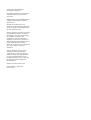 2
2
-
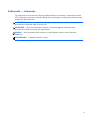 3
3
-
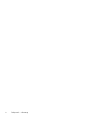 4
4
-
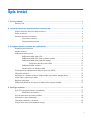 5
5
-
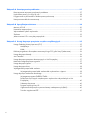 6
6
-
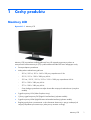 7
7
-
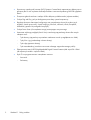 8
8
-
 9
9
-
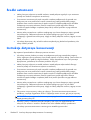 10
10
-
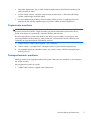 11
11
-
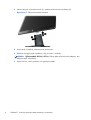 12
12
-
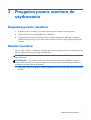 13
13
-
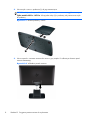 14
14
-
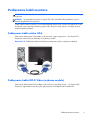 15
15
-
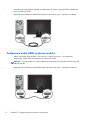 16
16
-
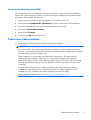 17
17
-
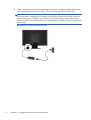 18
18
-
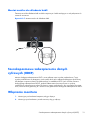 19
19
-
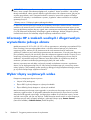 20
20
-
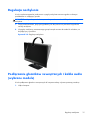 21
21
-
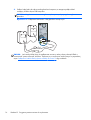 22
22
-
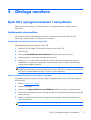 23
23
-
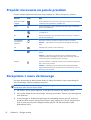 24
24
-
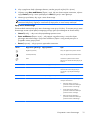 25
25
-
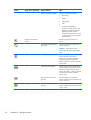 26
26
-
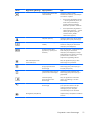 27
27
-
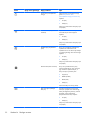 28
28
-
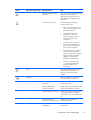 29
29
-
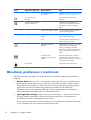 30
30
-
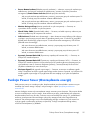 31
31
-
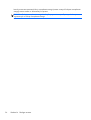 32
32
-
 33
33
-
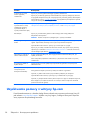 34
34
-
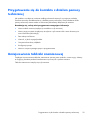 35
35
-
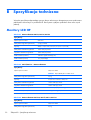 36
36
-
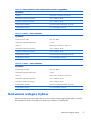 37
37
-
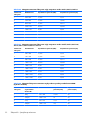 38
38
-
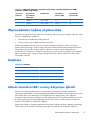 39
39
-
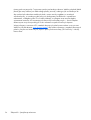 40
40
-
 41
41
-
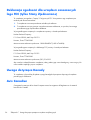 42
42
-
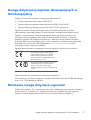 43
43
-
 44
44
-
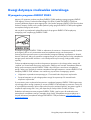 45
45
-
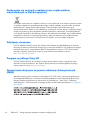 46
46
-
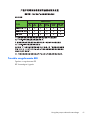 47
47
HP 20 inch Flat Panel Monitor series Instrukcja obsługi
- Kategoria
- Telewizory
- Typ
- Instrukcja obsługi
- Niniejsza instrukcja jest również odpowiednia dla
-
- 2011x 20-inch LED Backlit LCD Monitor
- 2011xi 20-inch Diagonal IPS LED Backlit Monitor
- 21 inch Flat Panel Monitor series
- 2211x 21.5-inch Diagonal LED Monitor
- 2211x 21.5-inch LED Backlit LCD Monitor
- 23 inch Flat Panel Monitor series
- 2311x 23-inch Diagonal LED Monitor
- 2311x 23-inch LED Backlit LCD Monitor
- Value 27-inch Displays
Powiązane artykuły
-
HP 23 inch Flat Panel Monitor series Instrukcja obsługi
-
HP Value 23-inch Displays Instrukcja obsługi
-
HP LD4700 47-inch Widescreen LCD Digital Signage Display Instrukcja obsługi
-
HP ENVY 27 27-inch Diagonal IPS LED Backlit Monitor Instrukcja obsługi
-
HP Compaq 20 inch Flat Panel Monitors instrukcja
-
HP V214a 20.7-inch Monitor Instrukcja obsługi
-
HP Pavilion 23tm 23-inch Diagonal Touch Monitor Instrukcja obsługi
-
HP V212a 20.7-inch Monitor Instrukcja obsługi
-
HP Value 21-inch Displays Instrukcja obsługi
-
HP Compaq 20 inch Flat Panel Monitors Instrukcja obsługi